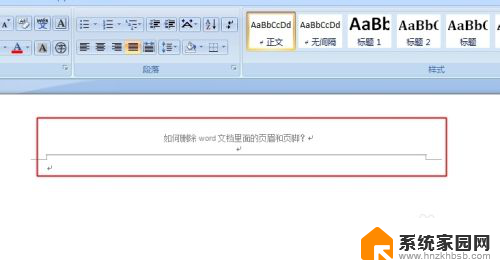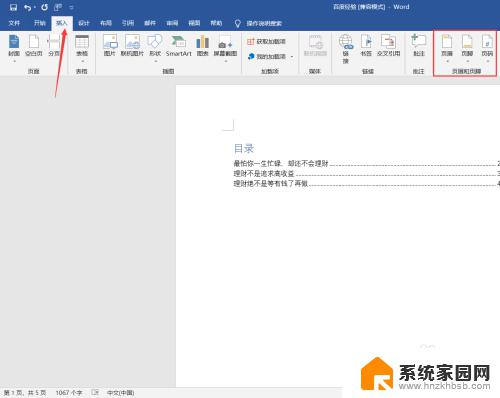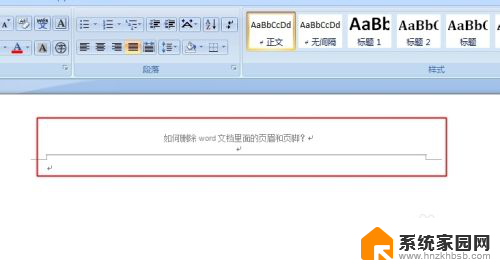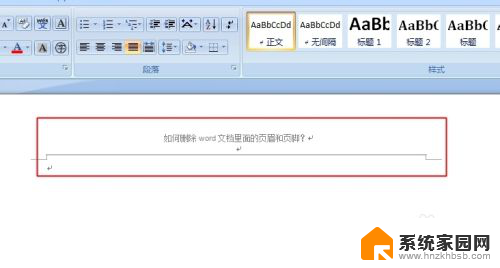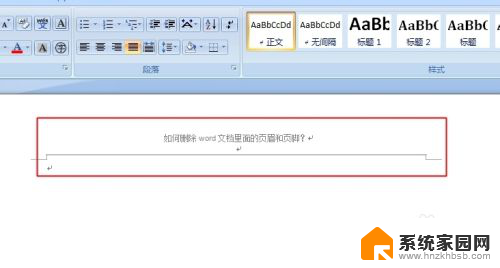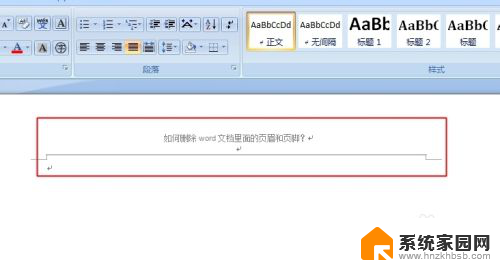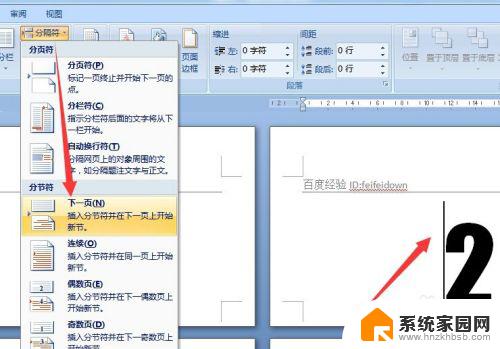word不显示页眉页脚 Word文档页眉页脚不显示怎么办
更新时间:2024-03-11 17:55:05作者:yang
在处理Word文档时,有时会遇到页眉页脚不显示的情况,这可能是因为设置问题或者软件故障所致,要解决这个问题,可以尝试重新设置页眉页脚的显示选项,或者检查文档是否被锁定。也可以尝试重新打开文档或者重新启动Word软件来看看是否能够解决这个问题。希望以上方法能够帮助您解决页眉页脚不显示的困扰。
步骤如下:
1.首先,打开Word软件,点击软件界面左上角的“文件”按钮。
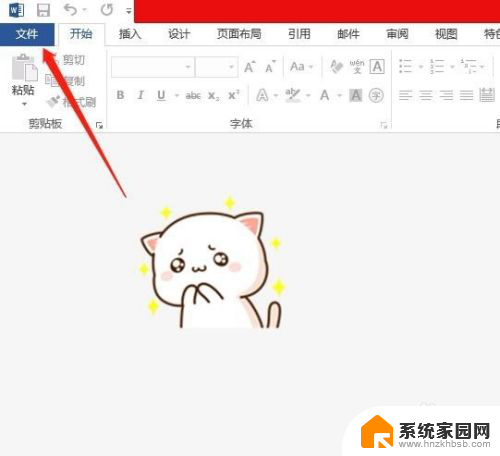
2.在文件菜单内,选择“打开”—“计算机”—“ 浏览”。
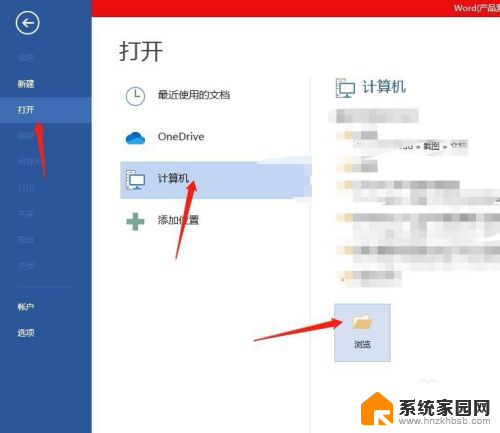
3.随意打开一篇word文档,可以看到。此时,页眉页脚已经不显示了,我们来解决这个问题。

4.点击左上角的“文件”,然后点击“选项”按钮。
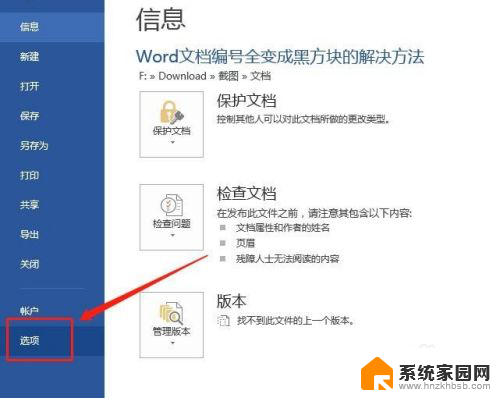
5.打开选项面板后,切换到显示标签。
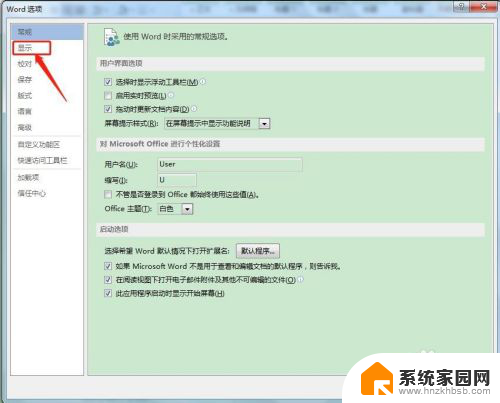
6.在显示标签内,在页面视图中显示页面空白前的方框内打勾,确定。
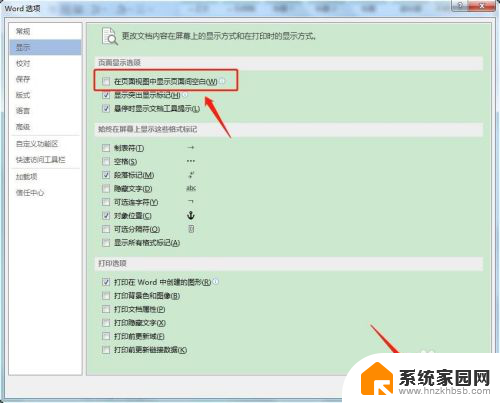
7.回到主界面,可以看到。页眉又再次显示了。
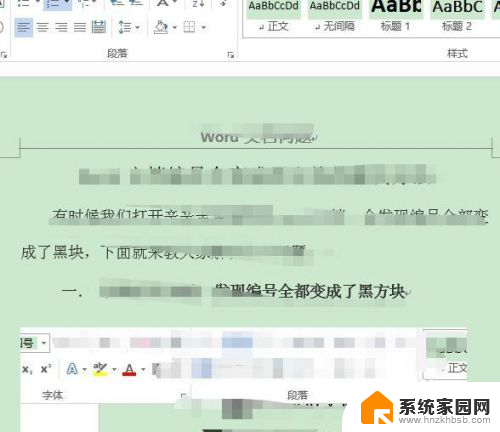
以上是关于如何在Word中隐藏页眉和页脚的全部内容,如果有任何不清楚的地方,您可以参考以上步骤进行操作,希望对大家有所帮助。